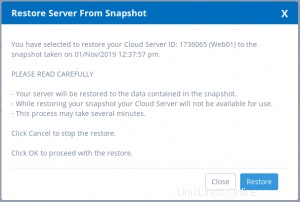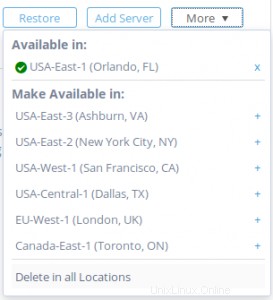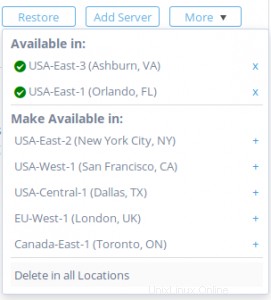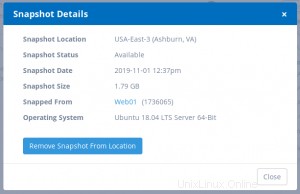Pengantar
Snapshots menyimpan salinan point-in-time dari penyimpanan lokal Server Cloud Anda. Anda dapat memulihkan server ke titik waktu saat snapshot diambil, mentransfer salinan snapshot Anda ke lokasi lain, atau membuat Server Cloud baru dari snapshot.
Sorotan cuplikan:
Simpan salinan penyimpanan lokal Server Cloud Anda secara tepat waktu
Pulihkan server Anda ke waktu tepat saat cuplikan diambil
Transfer salinan cuplikan Anda ke lokasi lain
Dienkripsi secara otomatis saat nonaktif untuk menyediakan tempat yang aman bagi data Anda
Harga langsung sebesar 5 sen per GB per bulan untuk setiap lokasi penyimpanan snapshot
Harga didasarkan pada ukuran snapshot, bukan ukurannya dari sistem disk/file yang disimpan
Apa yang akan Anda pelajari dalam panduan ini
Membuat Snapshot
Memulihkan Snapshot
Membuat Snapshot Tersedia di Lokasi Lain
Membuat Server Cloud dari Snapshot
Memigrasikan Server Cloud menggunakan Snapshot
Menghapus Snapshot dari a Lokasi
Menghapus Cuplikan dari semua Lokasi
Membuat Cuplikan
Di Panel Kontrol Atlantic.Net, klik “Snapshots”, lalu klik tombol “Ambil Snapshot” . Selanjutnya pilih server untuk snapshot, berikan nama deskriptif untuk snapshot, dan tekan “Buat” untuk membuat Snapshot.
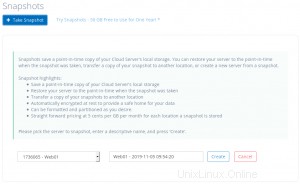
Setelah Snapshot selesai dibuat, Anda akan melihat bahwa Volume terpasang ke server yang Anda pilih.
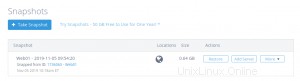
Memulihkan Cuplikan
Anda dapat memulihkan server Anda ke titik waktu saat snapshot diambil. Anda mungkin ingin melakukan ini untuk memulihkan file yang terhapus, perubahan konfigurasi yang tidak disengaja, dll.
Di Atlantic.Net Control Panel, klik “Snapshots”, lalu klik tombol “Restore” yang terkait dengan Snapshot yang ingin Anda pulihkan.
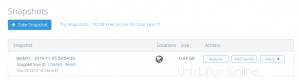
Anda akan disajikan dengan informasi mengenai Snapshot dan informasi penting mengenai proses pemulihan. Jika Anda ingin melanjutkan, klik tombol “Pulihkan” untuk memulai proses pemulihan.
Menyediakan Snapshot di Lokasi Lain
Jika Anda ingin menggunakan Snapshot di lokasi selain tempat Snapshot dibuat, Anda harus membuat snapshot tersedia di lokasi tersebut. Melakukannya akan memungkinkan Anda membuat Server Cloud baru dari Snapshot.
Di Atlantic.Net Control Panel, klik “Snapshots”, lalu klik tombol “More” yang terkait dengan Snapshot yang ingin Anda sediakan di lokasi lain.
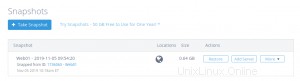
Anda akan disajikan daftar yang menunjukkan lokasi Snapshot saat ini tersedia (“Tersedia di”) dan daftar yang menunjukkan lokasi di mana Anda dapat menyediakannya (“Buat Tersedia di”). Klik simbol “+” di samping lokasi tempat Anda ingin membuat Snapshot tersedia.
Pemintal akan ditampilkan saat Snapshot sedang disalin ke lokasi yang diinginkan. Proses ini mungkin memakan waktu beberapa menit.
Ketika gambar selesai disalin ke lokasi yang diinginkan, tanda centang akan ditampilkan yang menunjukkan bahwa Snapshot sekarang tersedia di lokasi itu. Sekarang Anda dapat membuat Server Cloud baru dari Snapshot di lokasi tersebut.
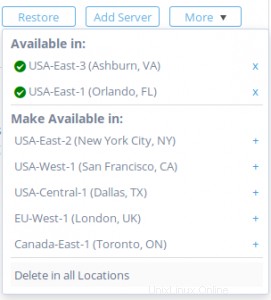
Membuat Server Cloud dari Snapshot
Anda dapat membuat Server Cloud baru dari Snapshot yang ada di lokasi mana pun di mana Snapshot berada.
Catatan:Jika Snapshot saat ini tidak berada di lokasi yang Anda inginkan untuk membuat Server Cloud baru, cukup buat Snapshot tersedia di lokasi yang diinginkan, lalu ikuti langkah-langkah di bawah ini.
Anda dapat membuat Server Cloud baru dari Snapshot baik dari Add Server Page atau dari Snapshots Page.
Dari Halaman Tambah Server
Di Panel Kontrol Atlantic.Net, klik “Server”, lalu klik tombol “Tambah Server” . Selanjutnya pilih "Snapshots" di bawah bagian "Type" dan klik nama Snapshot yang ingin Anda buat Server Barunya. Anda kemudian dapat memilih jumlah Server Cloud yang akan dibuat dan apakah Anda ingin membuat kata sandi baru untuk server atau menyimpan kata sandi asli Snapshot Anda. Anda kemudian akan melanjutkan untuk memilih opsi yang tersisa yang sama seperti yang Anda lakukan saat membangun Server Cloud.
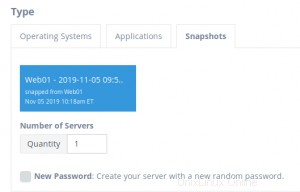
Dari Halaman Cuplikan
Di Atlantic.Net Control Panel, klik “Snapshots”, lalu klik tombol “Add Server” yang terkait dengan Snapshot tempat Anda ingin membuat Cloud Server baru.
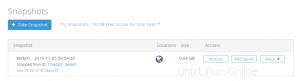
Pada halaman Tambah Server dari Snapshot, Anda kemudian dapat memilih jumlah Server Cloud yang akan dibuat dan apakah Anda ingin membuat kata sandi baru untuk server atau menyimpan kata sandi asli Snapshot Anda. Anda kemudian akan melanjutkan untuk memilih opsi yang tersisa yang sama seperti yang Anda lakukan saat membangun Server Cloud.
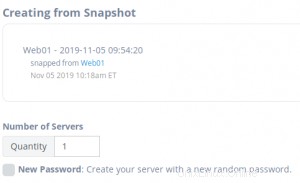
Memigrasikan Server Cloud menggunakan Snapshot
Mungkin ada saatnya Anda ingin memigrasikan Server Cloud Anda dari satu lokasi ke lokasi lain. Anda dapat melakukannya dengan terlebih dahulu Membuat Snapshot Tersedia di Lokasi Lain, lalu Membuat Server Cloud dari Snapshot.
Menghapus Cuplikan dari Lokasi
Saat Anda tidak lagi menginginkan Snapshot di lokasi tertentu, Anda dapat menghapusnya dari lokasi tersebut.
Di Atlantic.Net Control Panel, klik “Snapshots”, lalu klik tombol “More” yang terkait dengan Snapshot yang ingin Anda hapus dari lokasi tertentu.
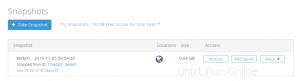
Anda akan disajikan daftar yang menunjukkan lokasi Snapshot saat ini tersedia (“Tersedia di”). Klik simbol “X” di sebelah lokasi yang ingin Anda hapus Snapshotnya.
Anda akan disajikan dengan informasi mengenai Snapshot. Tekan tombol "Hapus Snapshot Dari Lokasi" untuk menghapus Snapshot dari lokasi yang ditentukan. Setelah Snapshot dihapus dari suatu lokasi, Anda tidak akan lagi dikenakan biaya untuk penyimpanan Snapshot tersebut di lokasi tersebut.
Anda sekarang akan melihat bahwa Snapshot yang Anda hapus tidak lagi terdaftar di bagian “Tersedia di”.
Menghapus Cuplikan dari semua Lokasi
Saat Anda tidak lagi menginginkan Snapshot, Anda dapat menghapusnya dari semua lokasi sekaligus.
Di Atlantic.Net Control Panel, klik “Snapshots”, lalu klik tombol “More” yang terkait dengan Snapshot yang ingin Anda hapus.
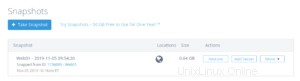
Klik teks “Hapus di semua Lokasi” di bagian bawah daftar yang disajikan.
Anda akan disajikan dengan pesan peringatan. Jika Anda ingin melanjutkan, tekan tombol "Hapus" untuk menghapus Snapshot dari semua lokasi. Setelah Snapshot dihapus, Anda tidak akan dikenakan biaya lagi untuk penyimpanan Snapshot tersebut.
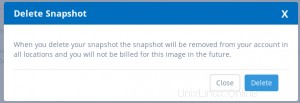
Sekarang Anda akan melihat bahwa Snapshot tidak lagi ditampilkan di Halaman Snapshot.